WordPress 博客過濾器:如何在 WordPress 博客頁面中添加過濾器
已發表: 2022-10-27WordPress 帶有一個顯示最新帖子的默認主頁,或者我會說最近的帖子。 但是,WordPress 也可以靈活地製作自定義主頁。 如果您將 WordPress 用於您的博客,我很確定您已經為您的博客創建了一個專用主頁。 好吧,如果你是一個聰明的博主,你也有一個單獨的博客帖子頁面。 因為也可以通過調整一些設置來實現。 但是只有一個基本的帖子頁面不足以滿足讀者你還需要添加一個WordPress博客過濾器。 他們想要更多的靈活性,提供靈活性的最佳方式是讓他們按類別和標籤過濾帖子。 現在您可能會問自己,如何向我的 WordPress 博客添加過濾器?
您可以通過以下 3 個簡單步驟輕鬆地將過濾器添加到您的 WordPress 博客:
- 第 1 步:使用 PostX 創建自定義博客頁面
- 第 2 步:添加 WordPress 博客過濾器
- 第 3 步:根據您的需要進行定制
什麼是 WordPress 博客過濾器?
WordPress博客過濾器是指讓訪問者/讀者在瀏覽博客頁面時按類別和標籤過濾帖子。 對於那些擁有大量具有多個類別和標籤的帖子的網站,提高用戶保留率和滿意度非常有效。
為什麼我們應該添加 WordPress 博客過濾器?
強烈建議添加 WordPress 過濾器以增加頁面瀏覽量和博客讀者的滿意度。 因為如果你能讓你的讀者毫不費力地找到他們正在尋找的東西,他們肯定會感到滿意並繼續閱讀博客文章更長的時間。 簡而言之,通過在您的博客頁面上實施歸檔選項,您可以在短時間內創建忠實的用戶群。
介紹 PostX 最好的 WordPress 博客過濾插件
PostX 是一個基於 Gutenberg Blocks 的插件,用於擴展 Gutenberg 編輯器的功能。 但是,它不僅限於 40 多個 Gutenberg 塊,還包括創建偶像 WordPress 博客所需的所有其他必需功能。 您可以通過單擊此處了解此一體化解決方案的所有產品。
現在讓我們進入重點,PostX 提供了基於 Ajax 的過濾功能,具有各種靈活性和自定義選項。 您可以讓讀者按類別或標籤過濾帖子。 而且,當然,您可以完全自定義它,使其顏色、排版等與您現有博客的標準相匹配。
如何添加和自定義 WordPress 博客過濾器(分步指南)
因此,您想為您的 WordPress 博客頁面添加過濾功能。 正如您已經了解 PostX 插件一樣。 使用這個單一的 Gutenberg 插件,您不僅可以添加過濾選項,還可以創建一個視覺上吸引人的博客頁面。 借助 PostX 的動態站點構建器,用戶只需單擊幾下即可動態地重新設計整個站點。
現在讓我們深入了解創建自定義博客頁面以及過濾功能的分步指南。 但請確保您已經在 WordPress 網站上安裝了 PostX 插件。 正確安裝並激活插件後,只需按照以下步驟操作。
第 1 步:創建博客頁面
首先,您必須通過創建新頁面來創建博客頁面。 為此,只需轉到 WordPress 儀表板的頁面部分。 單擊頁面部分中的“添加新”按鈕。 命名並發布頁面。 例如,我將其命名為“博客頁面”。 然後把它留在那裡,從現在開始我們將開始使用 PostX 動態站點構建器。
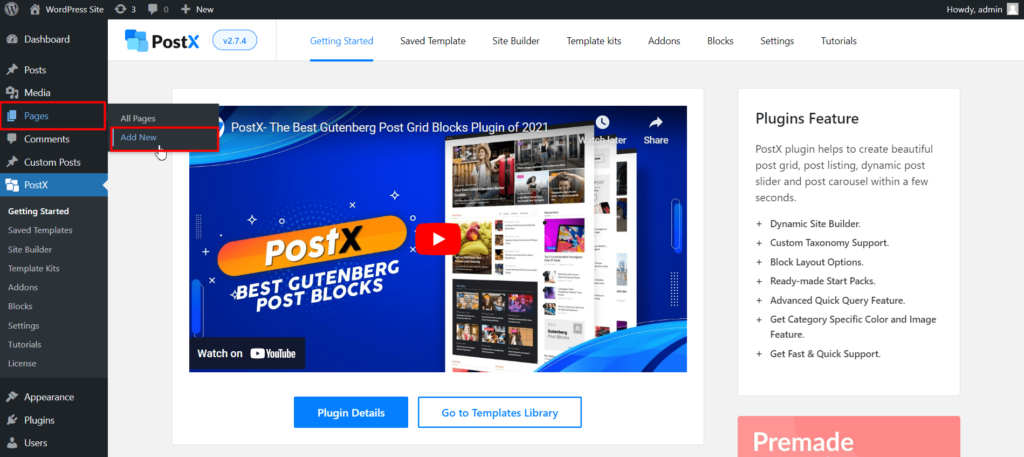
轉到動態站點構建器部分。 如果找不到它,請確保您已從“所有插件”部分打開它。 現在,您將看到創建自定義頁面和模板的所有可用選項。
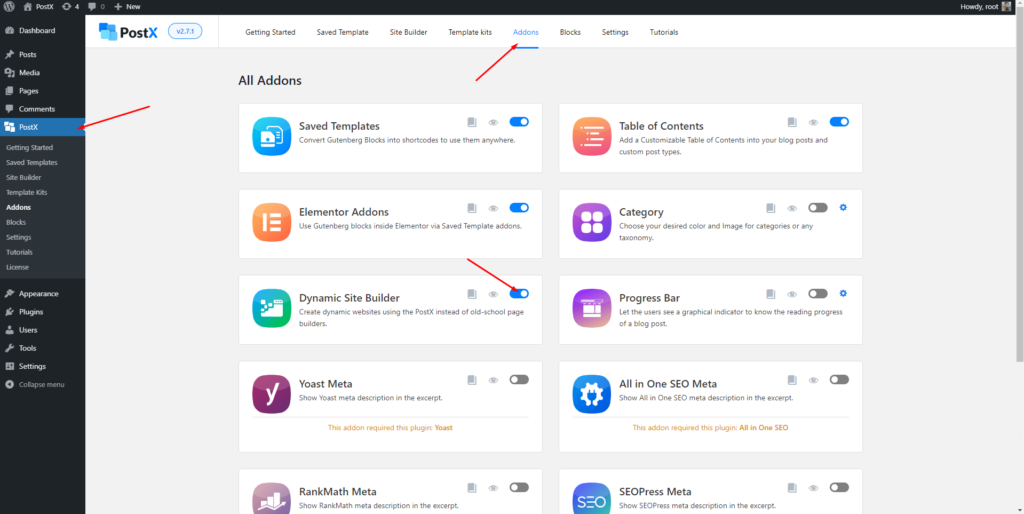
由於我們要自定義博客頁面,我們必須轉到單數部分。 它有助於創建 WordPress 單個帖子模板和自定義頁面。

單擊“Singular”選項後,您將看到博客文章的各種預製模板。 但是當我們想要自定義一個頁面時,我們必須點擊“從頭開始”選項。
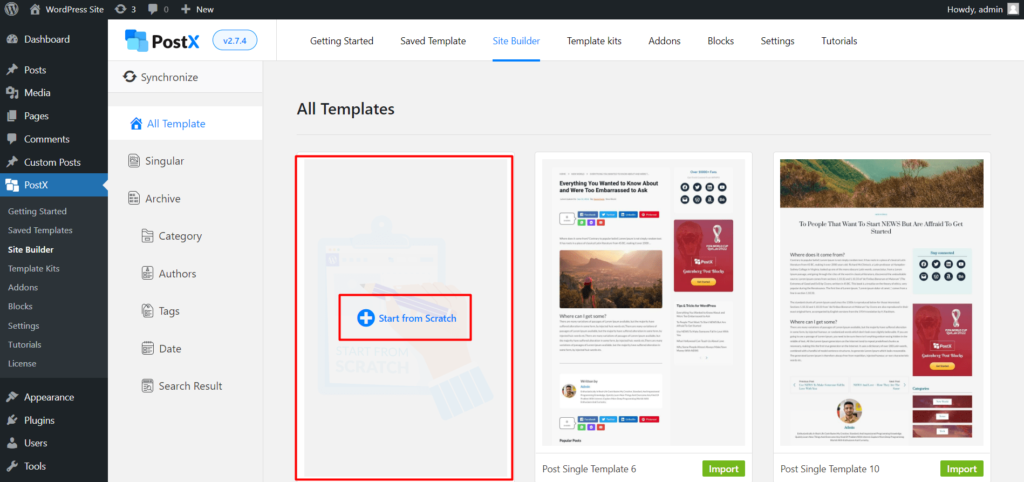
現在,單擊條件選擇選項。 並且,選擇您已經創建的頁面。 由於我已經創建了一個頁面作為“博客頁面”,所以我將選擇頁面選項並選擇我創建的頁面。
現在,您必須將內容添加到博客頁面。 為此,PostX 提供了不同類型的塊,例如帖子網格、帖子列表、帖子滑塊、標題、包裝器等。您只需拖放所需的塊即可製作出色的博客頁面。

您可以閱讀有關如何創建單獨頁面博客文章的完整指南,這將幫助您立即製作一個很棒的博客頁面。
第2步。 添加 WordPress 博客過濾器
現在是本指南中最重要的一步,即向 WordPress 博客頁面添加過濾器。 由於我們已經在前面的步驟中添加了一個帖子塊,我們只需要它從位於右側的設置部分打開過濾選項。
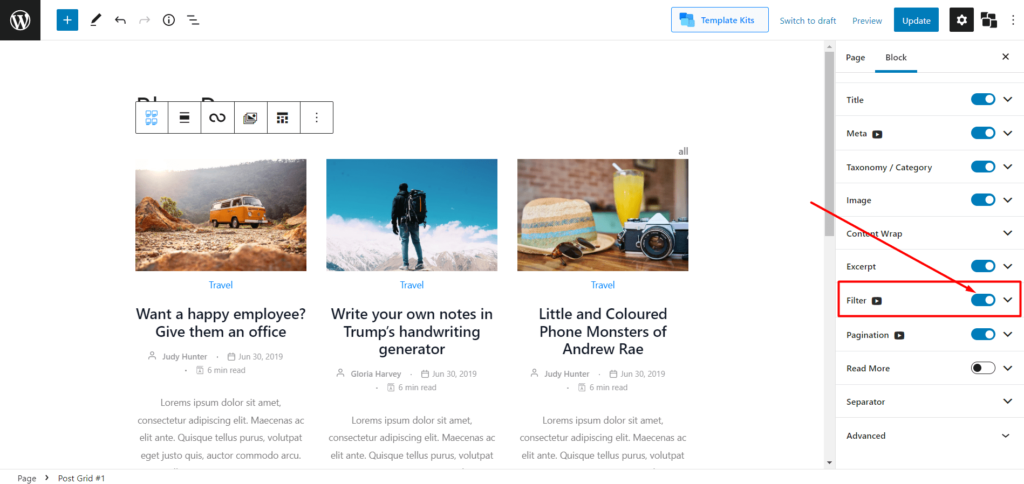
打開過濾功能後,您都需要在類別和標籤之間選擇過濾器的類型。 選擇類型後,選擇所需的過濾選項。 例如,如果您選擇類別作為過濾器類型,則選擇所需類別作為過濾值,反之亦然。
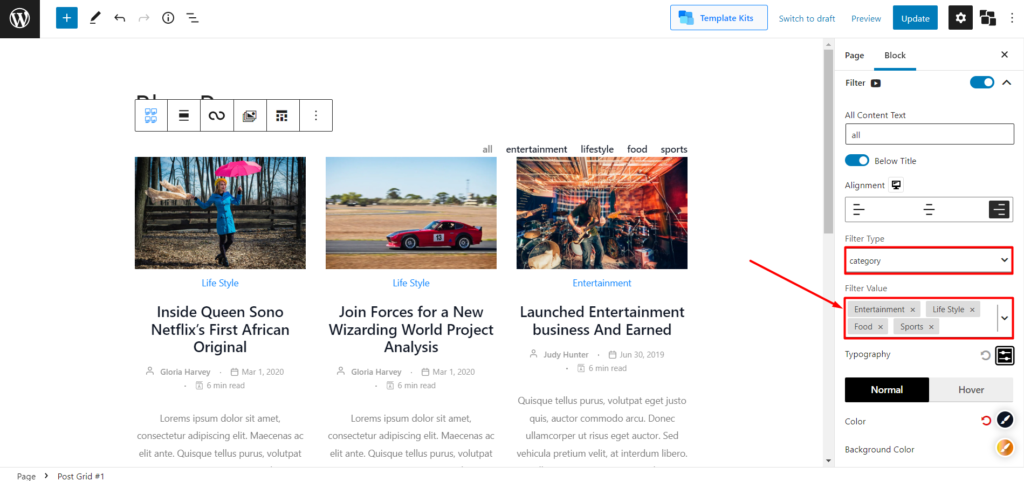
第 3 步:根據您的需要進行定制
正確設置過濾選項後,您還需要對其進行自定義以使其與您的 WordPress 博客完美對齊。 不用擔心,PostX 為您提供完全的自定義自由,而不是將您限制在幾個選項中。 探索與過濾器一起可用的以下自定義選項。
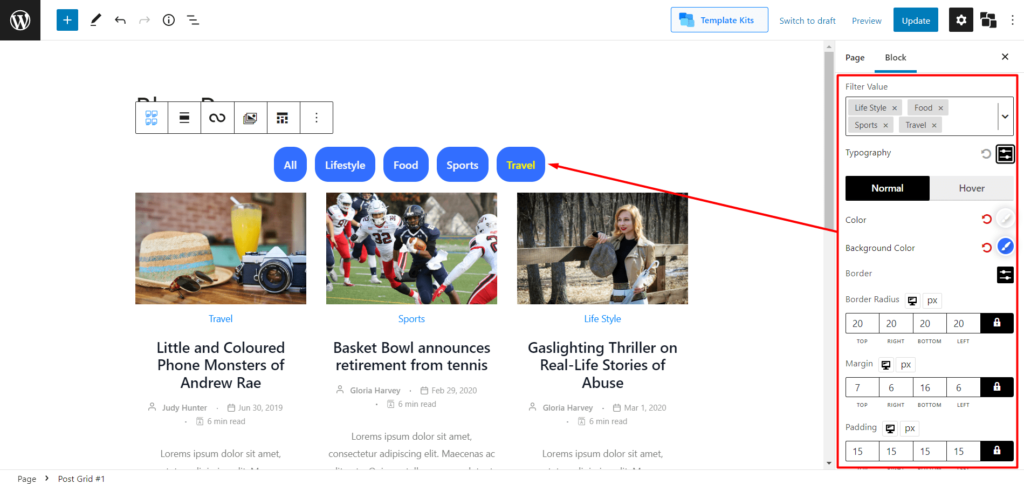
所有內容文本:首先,您可以更改所有過濾選項的文本。 默認情況下,它設置為“全部”,但您可以將其更改為您想要的任何內容。
排版:排版很重要,PostX 知道這一點。 這就是為什麼它為您帶來先進的排版控制。 選擇您想要的谷歌字體,更改大小,並使文本大寫。
文本和背景顏色:為文本、背景和懸停選擇所需的顏色,以使過濾選項在視覺上吸引讀者並吸引讀者。
調整邊距填充:最後但並非最不重要的一點是,您還可以根據需要調整邊距和填充。
根據您的需求自定義過濾選項後,只需單擊發布按鈕並檢查它在前端的外觀。
結論
這就是 WordPress 博客過濾器的全部內容。 我希望現在,您可以輕鬆地將過濾選項添加到您的博客頁面。 如果您遇到任何問題,請在評論部分告訴我們。

您可以在我們的 YouTube 頻道上查看 WordPress 視頻教程。 此外,請在 Facebook 和 Twitter 上找到我們以獲取定期更新!
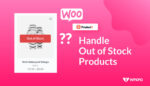
如何處理 WooCommerce 缺貨產品
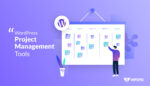
WordPress中用於項目管理的7個最佳插件是什麼?

如何使用 ProductX 編輯 WooCommerce 購物車頁面
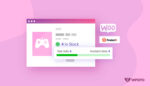
介紹 ProductX 的庫存進度條插件
